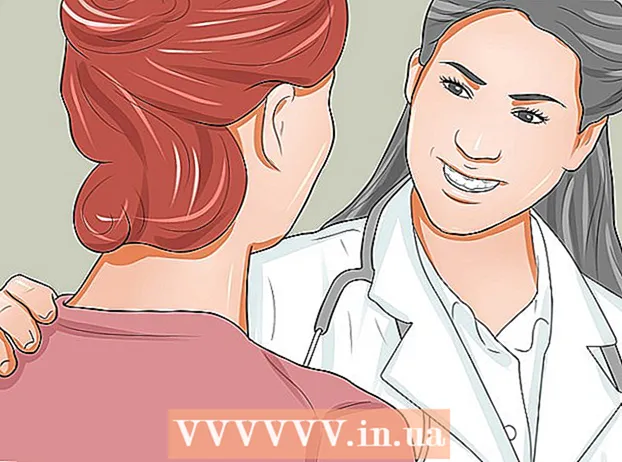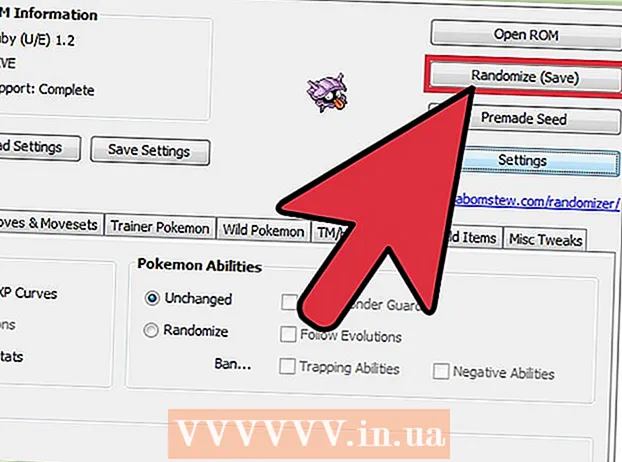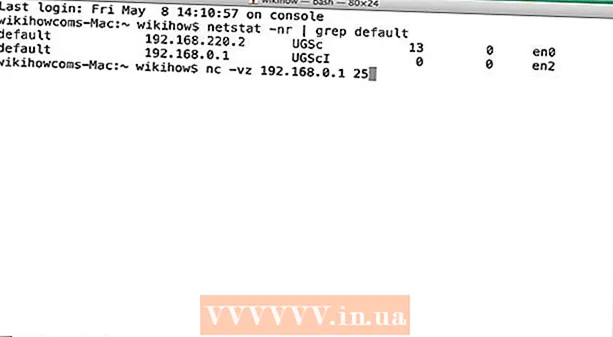Автор:
Roger Morrison
Жаратылган Күнү:
26 Сентябрь 2021
Жаңыртуу Күнү:
1 Июль 2024

Мазмун
- Басуу
- 3-ыкманын 1-ыкмасы: iPad'иңизди өчүрүңүз
- 3-ыкманын 2-си: Тыгылып калган iPadты мажбурлап өчүрүп-күйгүзүңүз
- 3 ыкмасы 3: iPad режимин калыбына келтирүү режимине коюңуз
Эгер сиз iPad'деги күйгүзүү баскычын кыска басып койсоңуз, сиздин iPad өчүп калгандай сезилет, бирок андай эмес, сиз iPadди уктатасыз. Бул батарейканы сиздин iPad толугу менен өчүрүлгөнгө караганда тезирээк түгөтөт. Айпадды толугу менен өчүрүп койсоңуз, батарея зарядынын зарылдыгы чындыгында керек болгон учурлар болот. Эгерде iPad өчүп калгандыктан өчүрүлбөй калса, анда iPadты күч менен өчүрүп-күйгүзүп же калыбына келтире аласыз.
Басуу
3-ыкманын 1-ыкмасы: iPad'иңизди өчүрүңүз
 Кубат баскычын басып туруңуз. Бул баскычты iPadтин оң жагында тапсаңыз болот.
Кубат баскычын басып туруңуз. Бул баскычты iPadтин оң жагында тапсаңыз болот.  Слайдер пайда болгонго чейин баскычты басып туруңуз. Слайдер баскычы "Stakeout" тексти менен терезенин жогору жагында пайда болот. Слайдерди манжаңыз менен жылдырсаңыз, iPad өчүп калат. Бул пайда болушу үчүн бир аз убакыт талап кылынышы мүмкүн.
Слайдер пайда болгонго чейин баскычты басып туруңуз. Слайдер баскычы "Stakeout" тексти менен терезенин жогору жагында пайда болот. Слайдерди манжаңыз менен жылдырсаңыз, iPad өчүп калат. Бул пайда болушу үчүн бир аз убакыт талап кылынышы мүмкүн. - Эгерде сиздин iPad муздап калса жана күйгүзүү баскычын басып турганда эч кандай эскертме чыкпаса, кийинки бөлүмгө өтүңүз.
 IPad'ни өчүрүү үчүн слайдерди жылдырыңыз. Ушуну менен iPad толугу менен өчүрүлөт.
IPad'ни өчүрүү үчүн слайдерди жылдырыңыз. Ушуну менен iPad толугу менен өчүрүлөт.  Кубат баскычын басып, кармап туруп, iPadты кайра күйгүзүңүз. IPad кайрадан күйгүзүлө электе баскычты бир нече секунд басып турушуңуз керек.
Кубат баскычын басып, кармап туруп, iPadты кайра күйгүзүңүз. IPad кайрадан күйгүзүлө электе баскычты бир нече секунд басып турушуңуз керек.
3-ыкманын 2-си: Тыгылып калган iPadты мажбурлап өчүрүп-күйгүзүңүз
 Үй баскычын басып, кармап туруңуз. Эгер сиздин iPad катып калса жана ал өчпөй калса, анда iPadты күч менен өчүрүп-күйгүзүп, көйгөйдү чечсеңиз болот. Үй баскычын басып, кармап туруңуз.
Үй баскычын басып, кармап туруңуз. Эгер сиздин iPad катып калса жана ал өчпөй калса, анда iPadты күч менен өчүрүп-күйгүзүп, көйгөйдү чечсеңиз болот. Үй баскычын басып, кармап туруңуз.  Үй баскычын басып жатканда, кубат баскычын басып туруңуз. Бир эле учурда эки баскычты басып туруңуз.
Үй баскычын басып жатканда, кубат баскычын басып туруңуз. Бир эле учурда эки баскычты басып туруңуз.  Эки баскычты тең Apple логотиби чыккыча басып туруңуз. Бул 20 секундага чейин созулушу мүмкүн.
Эки баскычты тең Apple логотиби чыккыча басып туруңуз. Бул 20 секундага чейин созулушу мүмкүн. - Эгерде мажбурлап жүктөө эки баскычты бир мүнөт кармоо менен ишке ашпай калса, кийинки бөлүмгө өтүңүз.
 Өчүрүп-күйгүзгөндөн кийин iPadти өчүрүңүз. Сиздин iPad толугу менен өчүрүлүп-күйгүзүлгөндө (бир аз убакыт талап кылынышы мүмкүн) сиз үй экранын көрөсүз. Андан кийин, iPad бөлүмүн мурунку бөлүмдөгү кадамдар менен өчүрүңүз.
Өчүрүп-күйгүзгөндөн кийин iPadти өчүрүңүз. Сиздин iPad толугу менен өчүрүлүп-күйгүзүлгөндө (бир аз убакыт талап кылынышы мүмкүн) сиз үй экранын көрөсүз. Андан кийин, iPad бөлүмүн мурунку бөлүмдөгү кадамдар менен өчүрүңүз.
3 ыкмасы 3: iPad режимин калыбына келтирүү режимине коюңуз
 Башка ыкмалар иштебей калса, iPad режимин калыбына келтирүү режимине коюңуз. Бул акыркы аргасы, анткени iPad-ны калыбына келтирүү аны толугу менен өчүрүп, iPad-ны баштапкы жүктөлгөндөй эле баштапкы абалга келтириши мүмкүн.
Башка ыкмалар иштебей калса, iPad режимин калыбына келтирүү режимине коюңуз. Бул акыркы аргасы, анткени iPad-ны калыбына келтирүү аны толугу менен өчүрүп, iPad-ны баштапкы жүктөлгөндөй эле баштапкы абалга келтириши мүмкүн.  Ipad компьютериңизге туташтырып, iTunes иштет. Калыбына келтирүү режимине өтүү үчүн сизге iTunes программасы керек.
Ipad компьютериңизге туташтырып, iTunes иштет. Калыбына келтирүү режимине өтүү үчүн сизге iTunes программасы керек.  Үй баскычын жана кубат баскычын бир эле учурда басып туруңуз. Болжол менен 10 секунддан кийин сиз Apple логотибин көрөсүз.
Үй баскычын жана кубат баскычын бир эле учурда басып туруңуз. Болжол менен 10 секунддан кийин сиз Apple логотибин көрөсүз.  Эки баскычты iTunes логотиби чыккыча кармап туруңуз. Эми iTunes түзмөгүңүздү калыбына келтире башташы мүмкүн.
Эки баскычты iTunes логотиби чыккыча кармап туруңуз. Эми iTunes түзмөгүңүздү калыбына келтире башташы мүмкүн.  Бул билдирүү iTunes'де пайда болсо, "Жаңыртууну" чыкылдатыңыз. Эми iTunes акыркы дайындарын өчүрбөй жүктөп, орнотууга аракет кылат.
Бул билдирүү iTunes'де пайда болсо, "Жаңыртууну" чыкылдатыңыз. Эми iTunes акыркы дайындарын өчүрбөй жүктөп, орнотууга аракет кылат.  Процедураны кайталап, жаңыртуу ыкмасы иштебей калса, "Калыбына келтирүүнү" тандаңыз. Жаңыртууну жүктөп орнотууга 15 мүнөттөн ашык убакыт кетсе, калыбына келтирүү режиминин процессин кайталап, "Жаңыртуунун" ордуна "Калыбына келтирүүнү" тандаңыз. Бул сиздин iPad дайындарыңызды өчүрөт, бирок сиздин iPad ушулдан кийин дагы иштейт.
Процедураны кайталап, жаңыртуу ыкмасы иштебей калса, "Калыбына келтирүүнү" тандаңыз. Жаңыртууну жүктөп орнотууга 15 мүнөттөн ашык убакыт кетсе, калыбына келтирүү режиминин процессин кайталап, "Жаңыртуунун" ордуна "Калыбына келтирүүнү" тандаңыз. Бул сиздин iPad дайындарыңызды өчүрөт, бирок сиздин iPad ушулдан кийин дагы иштейт.  Калыбына келтирилгенден кийин iPad калыбына келтирүү. Калыбына келтирүү процесси аяктаганда, iPad'ди биринчи орноткондой эле, толугу менен орнотушуңуз керек болот. ICloud'тан дайындарды калыбына келтирүү үчүн Apple IDни киргизиңиз. Эгер сиз iTunes китепканасын камтыган компьютерге туташкан болсоңуз, iPad'иңиздин камдык көчүрмөсүн калыбына келтирсеңиз болот.
Калыбына келтирилгенден кийин iPad калыбына келтирүү. Калыбына келтирүү процесси аяктаганда, iPad'ди биринчи орноткондой эле, толугу менен орнотушуңуз керек болот. ICloud'тан дайындарды калыбына келтирүү үчүн Apple IDни киргизиңиз. Эгер сиз iTunes китепканасын камтыган компьютерге туташкан болсоңуз, iPad'иңиздин камдык көчүрмөсүн калыбына келтирсеңиз болот.